Vill du veta hur man installerar Google Tag Manager i WordPress?
Google Tag Manager är ett utmärkt verktyg att använda om du vill kombinera många analys- och marknadsföringstjänster på din WordPress-webbplats. Det gör det enkelt att lägga till och uppdatera många spårningskoder på en webbplats.
Google Tag Manager har dock en brant inlärningskurva. Du skulle behöva lite tid för att lära dig hur du använder verktyget. Men vi kommer också att diskutera en lösning som gör avancerad spårning ganska enkel att ställa in.
Innehållsförteckning
Vad är Google Tag Manager?
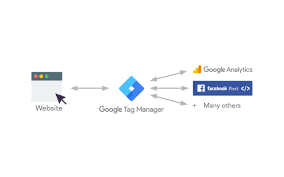
Ofta måste webbplatsägare lägga till olika kodfragment för att mäta omvandlingar, trafik och samla in mer analytisk data. Använder sig av Google Tag Manager, kan du lägga till och hantera alla dessa skript från en centraliserad instrumentpanel.
Det finns taggmallar för bland annat Google Analytics, AdWords och DoubleClick. Tag Manager är också kompatibel med ett antal tredjeparts övervaknings- och analystjänster.
Dessutom kan du använda anpassad HTML för att lägga till din egen spårningskod eller annan kod du vill.
Hur konfigurerar jag Google Tag Manager med WordPress?
Nu när Google Analytics är redo att läggas till är nästa steg att konfigurera Google Tag Manager.
1) Registrera dig för Google Tag Manager med samma Google-konto som du använde för Google Analytics.
2) Efter att ha loggat in kommer skärmen för att skapa ett nytt konto att laddas. Ange bara ett användarkontonamn och klicka på fortsätt-knappen.
3) Nu måste en behållare läggas till ditt konto. En behållare kan vara en webbplats eller en applikation för iOS eller Android. I det här fallet kommer vi att använda webben. Du kan använda domänen för din webbplats som containerns namn. Varje konto kan ha flera behållare. När du är klar klickar du på skapa-knappen för att fortsätta.
4) Nu när ditt Google Tag Manager-konto är förberett måste du lägga till en ny tagg. Detta kan göras genom att klicka på knappen Skapa ny tagg.
5) Du måste först välja en taggprodukt. Det finns för närvarande över 20 tillgängliga integrationsmallar.
Vi kommer att välja Google Analytics tills vidare, men du kan alltid lägga till fler kategorier och välja alternativa produkter utifrån dina krav. Du kan också klicka på anpassad HTML för att inkludera andra kodavsnitt.
Välj Google Analytics som din taggs produkt
När du har valt Google Analytics kommer du att uppmanas att välja mellan Universal och Classic Analytics. Om du väljer universell analys kommer du att bli ombedd att ange ditt spårnings-ID för analys.
Detta spårnings-ID är en specifik kod som identifierar din webbplats för Google. Du kan hämta detta ID genom att gå till fliken Admin i ditt Google Analytics-konto.
- Välj webbplatsens konto och egendom och klicka sedan på spårningsinformation för att förstora den. Du kommer att se länken till spårningskoden
- Om du klickar på spårningskoden kommer du till spårningskodsidan, där ditt UA-spårnings-ID också visas.
- Kopiera och klistra in ditt UA-övervaknings-ID i Google Tag Manager. Välj Sidvy under spårtyp och tryck sedan på fortsätt-knappen.
- Taggkonfigurationsassistenten frågar nu när den här taggen ska aktiveras. Välj varje sida innan du klickar på knappen Skapa.
- Google Tag Manager kommer nu att visa spårningskoden som måste läggas till på din WordPress-webbplats. Du måste duplicera den här koden.
Slutsats
Vi hoppas att den här artikeln har hjälpt dig att förstå hur du korrekt installerar Google Tag Manager i WordPress.




